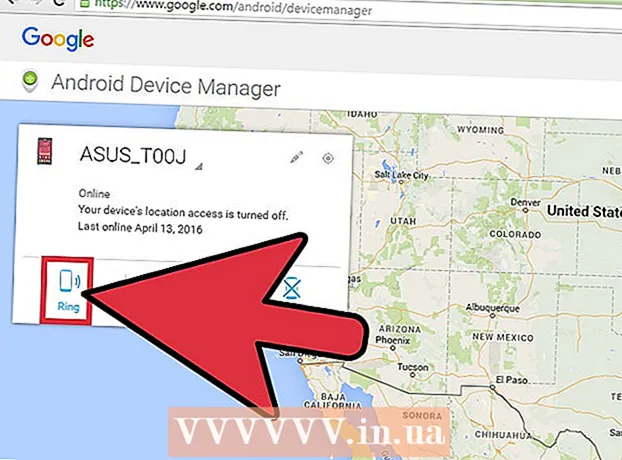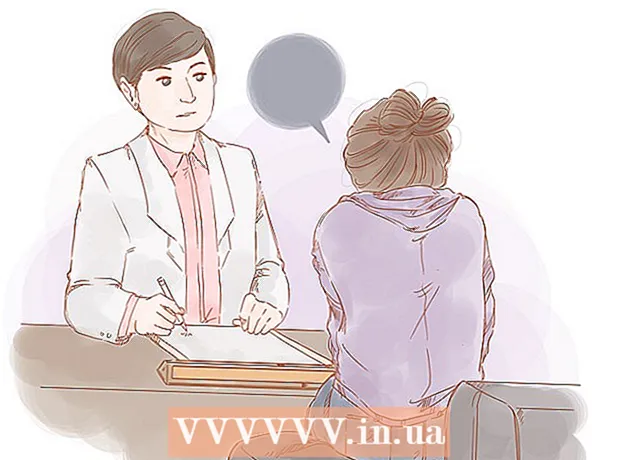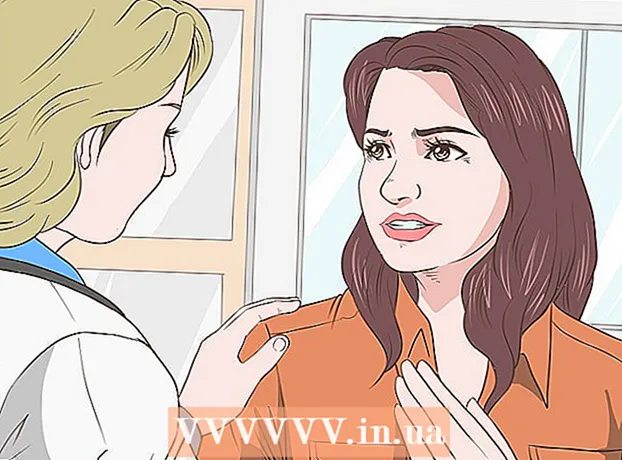লেখক:
Randy Alexander
সৃষ্টির তারিখ:
1 এপ্রিল 2021
আপডেটের তারিখ:
26 জুন 2024

কন্টেন্ট
স্টার্টআপ প্রোগ্রামগুলি হার্ড ড্রাইভে একটি বিশেষ ফোল্ডারে সংরক্ষিত হয় এবং উইন্ডোজ শুরু হওয়ার পরে স্বয়ংক্রিয়ভাবে চালিত হয়। উইন্ডোজ 7-এ, স্টার্টআপ প্রোগ্রাম ইনস্টলেশন প্রক্রিয়া উইন্ডোজের পূর্ববর্তী সংস্করণগুলির অনুরূপ। নিম্নলিখিত নিবন্ধটি আপনাকে কীভাবে প্রারম্ভিক প্রোগ্রামগুলি যুক্ত করতে বা অক্ষম করতে হয় সে সম্পর্কে গাইড করবে।
পদক্ষেপ
4 টির 1 পদ্ধতি: প্রারম্ভিক ফোল্ডারগুলি থেকে ফাইল যুক্ত করুন বা সরান
উইন্ডোজ স্টার্ট মেনুতে স্টার্টআপ ফোল্ডারটি খুলুন। উইন্ডোজ "স্টার্ট" বোতামটি ক্লিক করুন এবং "সমস্ত প্রোগ্রাম" নির্বাচন করুন। বুট ডিরেক্টরিটি অনুসন্ধান করতে তালিকাটি নীচে স্ক্রোল করুন।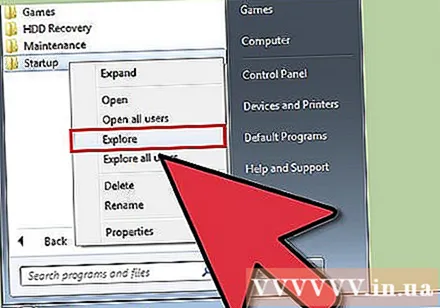
- মেনুতে "স্টার্টআপ" ফোল্ডারটি ডান ক্লিক করুন এবং কম্পিউটারে সমস্ত ব্যবহারকারীর জন্য ফোল্ডারটি খুলতে "সমস্ত ব্যবহারকারী ওপেন করুন" নির্বাচন করুন।
- শুধুমাত্র বর্তমানে লগ ইন করা ব্যবহারকারীর জন্য ফোল্ডারটি খুলতে "অন্বেষণ" নির্বাচন করুন।

আপনি প্রারম্ভকালে চালাতে চান প্রোগ্রাম বা ফাইলের জন্য একটি শর্টকাট তৈরি করুন। প্রোগ্রাম ফাইল বা আইকনে ডান ক্লিক করুন এবং "শর্টকাট তৈরি করুন" নির্বাচন করুন।- মূল প্রোগ্রাম হিসাবে একই ফোল্ডারে শর্টকাট তৈরি করা হবে।
- বুট আইটেম একটি প্রোগ্রাম বা অন্য ফাইল হতে পারে। উদাহরণস্বরূপ, আপনি স্টার্টআপে খোলার জন্য ওয়ার্ড-প্রসেসিং ডকুমেন্ট সেট আপ করতে পারেন।

শর্টকাট আইকনগুলি স্টার্টআপ ফোল্ডারে টেনে আনুন বা কাটুন এবং আটকান। পরের বার আপনি কম্পিউটারটি চালু করার পরে প্রোগ্রামটি খুলবে।- কাটা এবং পেস্ট করতে: মূল ফোল্ডারে শর্টকাট আইটেমটিতে ডান ক্লিক করুন এবং মেনু থেকে "কাটা" নির্বাচন করুন। তারপরে আপনার স্টার্টআপ ফোল্ডারে উইন্ডোতে একটি ফাঁকা জায়গায় ডান-ক্লিক করুন এবং "পেস্ট" নির্বাচন করুন।
- অথবা, শর্টকাট আইকনটি হাইলাইট করুন এবং সিটিআরএল + এক্স ধরে রাখুন। তারপরে বুট ডিরেক্টরিটি সক্রিয় করে, ctrl + v টিপুন।
4 এর 2 পদ্ধতি: এমএসকনফিগের মাধ্যমে বিদ্যমান স্টার্টআপ আইটেমগুলি পরিবর্তন করা

উইন্ডোজ "স্টার্ট" বোতামটি ক্লিক করুন এবং অনুসন্ধান পাঠ্য বাক্সে "মিসকনফিগ" টাইপ করুন। অনুসন্ধান ফলাফলগুলিতে এমএসকনফিগ-এ ক্লিক করুন। এই পদক্ষেপটি সিস্টেম কনফিগারেশন কনসোলটি খুলবে।
"স্টার্টআপ" ট্যাবে ক্লিক করুন। এটি আপনাকে আপনার কম্পিউটারে স্টার্টআপ বিকল্প হিসাবে ইনস্টল করা প্রোগ্রামগুলির একটি তালিকা দেয়।
- নোট করুন যে সমস্ত স্টার্টআপ আইটেম প্রদর্শিত হয় না।
- আপনাকে এমএসকনফাইগের তালিকায় বুট আইটেম যুক্ত করার বিকল্প দেওয়া হবে না।
- Msconfig তালিকায় নেই এমন আইটেমগুলি যুক্ত করতে, আপনাকে স্টার্টআপ ডিরেক্টরি পদ্ধতিটি ব্যবহার করতে হবে।
আপনি যখন কম্পিউটারটি পুনরায় চালু করবেন তখন আপনি যে অ্যাপ্লিকেশনটি চালাতে চান তা নির্বাচন করুন। যদি প্রোগ্রামটির প্রয়োজন না হয়, আপনি অনির্বাচন করতে পারেন।
"প্রয়োগ" ক্লিক করুন। এই পদক্ষেপটি আপনাকে স্টার্টআপ আইটেমগুলিতে করা পরিবর্তনগুলি বিপরীত করবে।
স্টার্টআপ আইটেমগুলি পরিবর্তন করতে কম্পিউটার পুনরায় চালু করুন। একটি পপআপ উইন্ডো জিজ্ঞাসা করবে আপনি নিজের কম্পিউটারটি পুনরায় চালু করতে চান কিনা। আপনার কম্পিউটারটি পুনঃসূচনা করতে এবং সমস্ত পরিবর্তনগুলি সংরক্ষণ করতে "পুনরায় চালু করুন" এ ক্লিক করুন।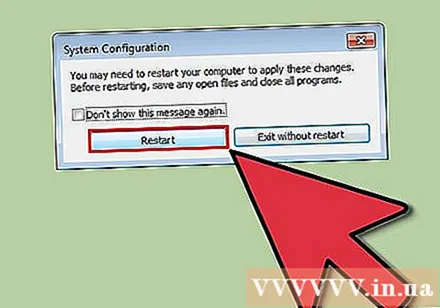
- আপনি যদি আপনার কম্পিউটারটি পুনরায় চালু না করেন তবে স্টার্টআপ প্রোগ্রামটি তার মূল সেটিংসে ফিরে যাবে।
- আপনি যখন এমএসকনফাইগের কোনও আইটেমটি চেক ছাড়বেন না, তখন আপনার কম্পিউটারটি "সিলেক্টিকাল স্টার্টআপ" মোডে কাজ শুরু করবে। এই তথ্যটি এমএসকনফিগের "সাধারণ" ট্যাবের নীচে অবস্থিত।
- আপনি যদি "নরমাল স্টার্টআপ" চয়ন করেন তবে সমস্ত অক্ষম আইটেমগুলি পুনরায় সক্ষম করা হবে।
4 এর 3 পদ্ধতি: প্রারম্ভিক আইটেমগুলি পরিবর্তন করতে অন্য পদ্ধতি ব্যবহার করুন
বিকল্পগুলি পরিচালনা করতে প্রোগ্রাম সেটিংস পরিবর্তন করুন। এই অপারেশনটি প্রোগ্রাম থেকে আলাদা হয়ে যায় এবং মেনুগুলি যেমন "বিকল্প", "পছন্দসই", "সেটিংস" এর মাধ্যমে অনুসন্ধান করে আপনাকে বুট সেটিংটি সন্ধান করতে হবে ( সেটিংস) বা "সরঞ্জামগুলি", সিস্টেম ট্রে আইকন ইত্যাদি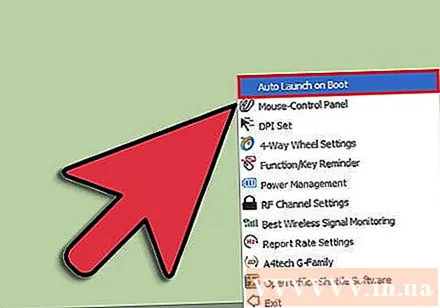
- কীভাবে বিশেষ প্রোগ্রাম স্টার্টআপ সেটিংস পরিবর্তন করতে হয় তা শিখতে আপনি প্রোগ্রামটির "সহায়তা" পরিষেবার সাথে পরামর্শ করতে পারেন, বা ইন্টারনেট অনুসন্ধান করতে পারেন।
- উদাহরণস্বরূপ, স্কাইপ, ইন্টারনেট ফোন / চ্যাট প্রোগ্রাম, সরঞ্জামগুলির মাধ্যমে অক্ষম করা যেতে পারে → বিকল্পগুলি → সাধারণ সেটিংস "" উইন্ডোজ শুরু করার পরে স্কাইপ শুরু করুন "আনচেক করুন। উইন্ডোজ)।
- আরেকটি উদাহরণ হ'ল ড্রপবক্স, ফাইল শেয়ারিং এবং স্টোরেজ প্রোগ্রাম যা সিস্টেম ট্রে আইকনটিতে ডান-ক্লিক করে অক্ষম করা যায় (ঘড়ির কাছে উইন্ডো সরঞ্জামদণ্ডের আইকন), গিয়ার আইকনটি ক্লিক করুন, তারপরে "পছন্দগুলি ..." নির্বাচন করুন
স্টার্টআপ এন্ট্রি মুছতে কম্পিউটার রেজিস্ট্রি ব্যবহার করুন। এগুলি আপনার কম্পিউটারের "রিজেডিট" প্রোগ্রামের মাধ্যমে ম্যানুয়ালি মুছতে পারে।
- এই প্রক্রিয়াটির একটি ওভারভিউ এখানে দেখুন।
- আপনার কম্পিউটারের রেজিস্ট্রি সম্পাদনা করা কেবলমাত্র একটি শেষ অবলম্বন হিসাবে করা উচিত এবং কেবল যদি আপনি ঠিক কী করতে জানেন তবেই।
4 এর 4 পদ্ধতি: প্রারম্ভিক আইটেমগুলি সংজ্ঞায়িত করতে প্রোগ্রাম এবং ডেটাবেস ব্যবহার করা

ফাইল ও প্রোগ্রাম নির্বিচারে মুছে ফেলা থেকে বিরত থাকুন। এটি কী তা না জেনে স্টার্টআপ প্রোগ্রামটি মোছার ফলে অ্যাপ্লিকেশনটি সঠিকভাবে কাজ না করতে পারে।- কোনও অনিশ্চিত পরিবর্তন আনার আগে, আপনার যদি কিছু ভুল হয়ে যায় তবে মূল সেটিংসে ফিরে যেতে "পুনরুদ্ধার পয়েন্ট" তৈরি করতে আপনার সিস্টেম পুনরুদ্ধার ব্যবহার করা উচিত।
- অনেক স্টার্টআপ আইটেমের সুস্পষ্ট নাম থাকে, তবে অন্যদের কাছে অস্পষ্ট সংক্ষিপ্ত নাম রয়েছে এবং এটি চিহ্নিত করতে অসুবিধাজনক ফাংশন অন্তর্ভুক্ত করে।
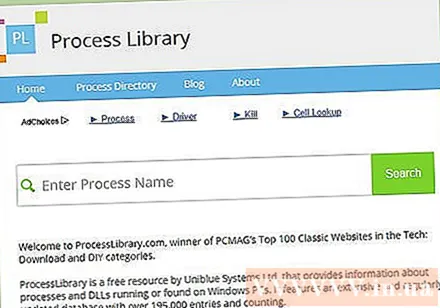
অনলাইন প্রোগ্রাম এবং প্রক্রিয়া তালিকা ব্যবহার করুন বা তাদের ভূমিকা কী তা নির্ধারণ করতে ইন্টারনেট অনুসন্ধান করুন।- এই পদক্ষেপটি সময় সাপেক্ষ, কারণ এতে প্রতিটি ফাইল বা প্রক্রিয়া আলাদাভাবে অনুসন্ধান করা প্রয়োজন।
- কিছু দরকারী তালিকার মধ্যে রয়েছে:
- প্রক্রিয়া পাঠাগার: পিসি ম্যাগের শীর্ষ 100 ক্লাসিক ওয়েবসাইট, 195k + এন্ট্রি।
- প্যাকম্যান্স পোর্টাল; অনলাইন স্টার্টআপ প্রোগ্রাম ডাটাবেসে 35K এরও বেশি এন্ট্রি থাকে
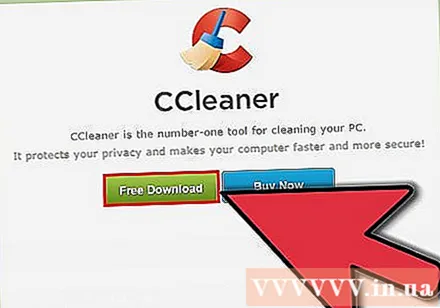
স্টার্টআপ আইটেমগুলি স্বয়ংক্রিয়ভাবে পরিষ্কার করতে একটি প্রোগ্রাম ব্যবহার করুন। অনেকগুলি নিখরচায় বিনামূল্যে প্রোগ্রাম রয়েছে যার মধ্যে সিস্টেম রেজিস্ট্রিতে একটি এন্ট্রি সহ স্টার্টআপ আইটেমগুলির একটি পরিষ্কার ফাংশন অন্তর্ভুক্ত রয়েছে।- এই প্রোগ্রামগুলিতে সাধারণত আপডেট হওয়া ডাটাবেস থাকে যা ঘন ঘন ঘটে যাওয়া অপ্রয়োজনীয় আইটেমগুলির পাশাপাশি কম্পিউটারের কার্যকারিতা উন্নত করার জন্য অন্যান্য সরঞ্জাম অন্তর্ভুক্ত করে।
- সর্বদা হিসাবে, আপনার কম্পিউটারের ক্ষতি এড়াতে আপনার নামী প্রোগ্রামগুলি সন্ধান করা উচিত।
- কয়েকটি জনপ্রিয় প্রোগ্রামের মধ্যে রয়েছে:
- ক্লিনার
- ভার্টুওজা নিয়ন্ত্রণে
- আমি এটি অপসারণ করা উচিত?